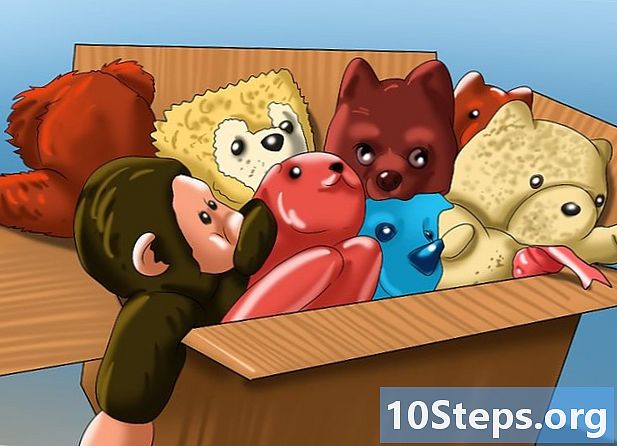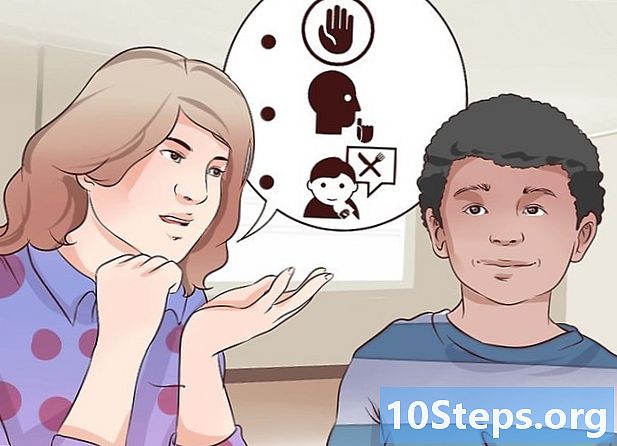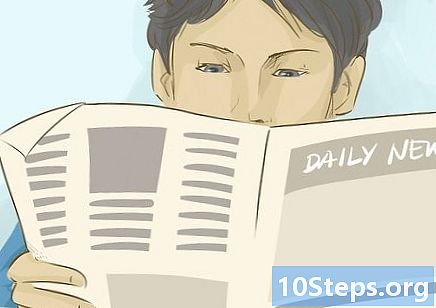विषय
निजी व्यक्तिगत नेटवर्क, अंग्रेजी में वीपीएन द्वारा बेहतर जाना जाता है, वीपीएन (वर्चुअल प्राइवेट नेटवर्क), उन उपयोगकर्ताओं के साथ तेजी से लोकप्रिय हैं जो इंटरनेट पर गुमनामी की तलाश करते हैं। OpenVPN सबसे प्रसिद्ध वीपीएन समाधानों में से एक है, क्योंकि यह अधिकांश ऑपरेटिंग सिस्टम के साथ संगत है। इसे कनेक्ट करने के लिए, आपके पास एक विशेष क्लाइंट होना चाहिए, साथ ही सेवा प्रदाता के लिए कॉन्फ़िगरेशन फ़ाइलों का उपयोग किया जाना चाहिए।
कदम
5 की विधि 1: विंडोज पर
OpenVPN क्लाइंट इंस्टॉलर डाउनलोड करें। प्रक्रिया का संचालन करने के लिए, आपके पास "क्लाइंट" नामक एक कनेक्शन प्रोग्राम होना चाहिए। यह कंप्यूटर और OpenVPN सर्वर के बीच कनेक्शन संचालित करता है। इसे डाउनलोड करने यहाँ क्लिक करें। अपने विंडोज के संस्करण के लिए उपयुक्त इंस्टॉलर के लिए डाउनलोड लिंक का उपयोग करें।
- आपको यह जानने की जरूरत है कि मशीन 32 या 64 बिट पर काम करती है या नहीं। दबाएँ ⊞ जीत+ठहराव और "सिस्टम प्रकार" जानकारी की तलाश करें।

OpenVPN इंस्टॉलर को डाउनलोड करने के बाद, इसे चलाएं। पुष्टि करें कि आप सभी सेटिंग्स को छोड़कर सभी निर्देशों को आगे बढ़ाना चाहते हैं। OpenVPN को अच्छी तरह से काम करने के लिए सभी आवश्यक सेवाएं स्थापित की जाएंगी।
सर्वर से कॉन्फ़िगरेशन फ़ाइलों को डाउनलोड करें। प्रत्येक OpenVPN- संबंधित सर्वर में कुछ प्रकार की फाइलें होती हैं, जिसमें एक सुरक्षा प्रमाणपत्र और सर्वर की जानकारी शामिल हो सकती है। इसके अलावा, यदि आपके वीपीएन में कई सर्वर विकल्प हैं, तो सुइट में कई कॉन्फ़िगरेशन फाइलें भी हो सकती हैं।
- इन कॉन्फ़िगरेशन फ़ाइलों को खोजने के लिए, वीपीएन सेवा सहायता पृष्ठ पर जाएं। वे संकुचित हो सकते हैं।
- यदि आपको कॉन्फ़िगरेशन फ़ाइलें नहीं मिल रही हैं, तो आप अभी भी कनेक्ट करने में सक्षम हो सकते हैं। अधिक जानने के लिए, इस विधि के चरण 9 को देखें।

कॉन्फ़िगरेशन फ़ाइलों को उपयुक्त फ़ोल्डर में कॉपी करें। OpenVPN फ़ोल्डर में कुंजी और कॉन्फ़िगरेशन फ़ाइलों की प्रतिलिपि बनाएँ। वे चालू भी हो सकते हैं।
ओपनवीपीएन शॉर्टकट पर राइट क्लिक करें और "व्यवस्थापक के रूप में चलाएं" विकल्प चुनें। यह अनिवार्य है।
- आगे बढ़ने से पहले, सुनिश्चित करें कि OpenVPN पहले से ही नहीं चल रहा है।

सिस्टम ट्रे में OpenVPN आइकन पर राइट-क्लिक करें। OpenVPN फ़ोल्डर में कॉपी की गई फ़ाइलों के आधार पर सर्वरों की एक सूची होगी।
वह सर्वर चुनें जिसे आप उपयोग करना चाहते हैं और "कनेक्ट" पर क्लिक करें। फिर प्रश्न में सर्वर के लिए उपयोगकर्ता नाम और पासवर्ड दर्ज करें। ये क्रेडेंशियल तब प्राप्त होते हैं जब आप वीपीएन सेवा के लिए साइन अप करते हैं।
पुष्टि करें कि आप जुड़े हुए हैं। आपको एक सूचना प्राप्त होगी जो दर्शाती है कि आप वीपीएन सर्वर से जुड़े हैं। उसी क्षण से, इंटरनेट ट्रैफ़िक को उसके द्वारा भेजा और नियंत्रित किया जाएगा।
कॉन्फ़िगरेशन फ़ाइलों के बिना वीपीएन से कनेक्ट करें। यहां तक कि अगर आपके पास उन्हें नहीं है, तो भी आप सही फ़ाइलों को कनेक्ट और डाउनलोड कर सकते हैं।
- OpenVPN चलाएं और सर्वर का IP पता या मशीन का नाम दर्ज करें।
- जब आवश्यक हो, अपना उपयोगकर्ता नाम और पासवर्ड दर्ज करें।
- अपनी प्रोफ़ाइल चुनें।
- "हमेशा" पर क्लिक करें जब आपको प्रमाण पत्र स्वीकार करना होगा।
5 की विधि 2: मैक पर
"टनलब्लिक" डाउनलोड करें। प्रक्रिया का संचालन करने के लिए, आपके पास "क्लाइंट" नामक एक कनेक्शन प्रोग्राम होना चाहिए। OpenVPN के लिए जिम्मेदार संगठन मैक के लिए क्लाइंट प्रदान नहीं करता है; यह "रिक्ति" टनलब्लिक द्वारा भरा गया है। इसे डाउनलोड करने यहाँ क्लिक करें। इंस्टॉलर को प्राप्त करने के लिए "नवीनतम" लिंक पर क्लिक करें।
नई विंडो खोलने के लिए डाउनलोड की गई फ़ाइल पर डबल-क्लिक करें। Tunnelblick.app फ़ाइल पर राइट-क्लिक करें, फिर "ओपन" पर क्लिक करें। पुष्टि करें कि आप आगे बढ़ना चाहते हैं। टनलब्लिक स्थापित करने के लिए व्यवस्थापक जानकारी दर्ज करें।
VPN कॉन्फ़िगरेशन फ़ाइल डाउनलोड करें। इस प्रकार की प्रत्येक सेवा में कॉन्फ़िगरेशन फाइलें हैं, जो टनलब्लिक के उपयोग को सुविधाजनक बनाने में सक्षम है। उन्हें खोजने के लिए, वीपीएन सेवा सहायता पृष्ठ पर जाएं।
फ़ाइलों को डाउनलोड करने के बाद, टनलब्लिक चलाएं। क्लाइंट शुरू करने से पहले नई कॉन्फ़िगरेशन फ़ाइलों को चुनें। "मेरे पास कॉन्फ़िगरेशन फ़ाइलें हैं" और फिर "OpenVPN कॉन्फ़िगरेशन (ओं)" पर क्लिक करें। यदि वे टनलब्लिक के लिए विशिष्ट हैं, तो "टनलब्लिक वीपीएन कॉन्फ़िगरेशन (एस)" विकल्प चुनें।
- "निजी कॉन्फ़िगरेशन फ़ोल्डर खोलें" विकल्प चुनें। यह फाइंडर में एक नई विंडो खोलेगा।
- खुलने वाले फ़ोल्डर में सभी फ़ाइलों को खींचें और छोड़ें।
मेनू बार में Tunnelblick आइकन पर क्लिक करें। चुनें कि आप किस सर्वर से जुड़ना चाहते हैं।
- पहली बार जब आप कनेक्ट होते हैं, तो अपना व्यवस्थापक पासवर्ड दर्ज करें।
अपनी साख दर्ज करें: वीपीएन सेवा द्वारा प्राप्त उपयोगकर्ता नाम और पासवर्ड। यदि आप चाहते हैं, तो उन्हें आसान पहुंच के लिए किचेन में सहेजें।
यदि सिस्टम पूछता है, तो प्रमाण पत्र डाउनलोड करें। सर्वर से कनेक्ट होने पर आपको सुरक्षा प्रमाणपत्र डाउनलोड करना पड़ सकता है। प्रक्रिया को पूरा करना आवश्यक होगा।
5 की विधि 3: लिनक्स पर
कनेक्शन के लिए आवश्यक OpenVPN क्लाइंट स्थापित करें। अधिकांश वितरण एक OpenVPN ग्राहक को भंडार में उपलब्ध कराते हैं। नीचे दिए गए निर्देश उबंटू और अन्य डेबियन वितरण पर लागू होते हैं। प्रक्रिया अन्य विकल्पों के लिए समान है।
- टर्मिनल खोलें और टाइप करें sudo apt-get install ओपनवपन। फिर स्थापना शुरू करने के लिए व्यवस्थापक पासवर्ड दर्ज करें।
VPN कॉन्फ़िगरेशन फ़ाइल डाउनलोड करें। वे अधिकांश वीपीएन सेवाओं द्वारा उपलब्ध कराए जाते हैं, और ओपनवीपीएन के लिए स्वयं सेवा से जुड़ना आवश्यक है। उन्हें खोजने के लिए, सेवा समर्थन पृष्ठ पर जाएं।
- ये फाइलें आमतौर पर कंप्रेस्ड फोल्डर में आती हैं। उन्हें आसानी से सुलभ फ़ोल्डर में निकालें।
टर्मिनल से OpenVPN चलाएं। उसके पास वापस जाओ। यदि आपने फ़ाइलों को "होम" निर्देशिका में निकाला है, तो आपको स्थान बदलने की आवश्यकता नहीं है। अन्यथा, टर्मिनल से विचाराधीन फ़ोल्डर में जाएं और OpenVPN चलाने के लिए निम्न कमांड दर्ज करें:
- openvpn -config configFile.ovpn
अपनी साख दर्ज करें: व्यवस्थापक उपयोगकर्ता नाम और पासवर्ड। वीपीएन सेवा के लिए साइन अप करने पर यह डेटा प्राप्त होता है। प्रवेश करते ही पासवर्ड स्क्रीन पर दिखाई नहीं देगा।
आप कनेक्ट होने तक प्रतीक्षा करें। आपको टर्मिनल के माध्यम से कनेक्शन स्थिति में एक अपडेट दिखाई देगा। जब आप संदेश "आरोग्यनिजाता अनुक्रम पूरा" प्राप्त करते हैं, तो आप जुड़े हुए हैं।
5 की विधि 4: Android पर
OpenVPN कनेक्ट ऐप डाउनलोड करें। यह Android उपकरणों के लिए आधिकारिक OpenVPN क्लाइंट है और इसे Google Play पर मुफ्त में डाउनलोड किया जा सकता है। आपको डिवाइस तक रूट एक्सेस की आवश्यकता नहीं है।
VPN कॉन्फ़िगरेशन फ़ाइलों और प्रमाणपत्रों को डाउनलोड करें। उन्हें खोजने के लिए, सेवा समर्थन पृष्ठ पर जाएं। संपीड़ित फ़ाइलों को खोलने और निकालने के लिए आपको एक प्रबंधन अनुप्रयोग की आवश्यकता हो सकती है।
डाउनलोड की गई कॉन्फ़िगरेशन फ़ाइल पर क्लिक करें। जब डिवाइस पूछता है कि आप इसे खोलने के लिए किस एप्लिकेशन का उपयोग करना चाहते हैं, तो OpenVPN कनेक्ट चुनें।
लॉगिन स्क्रीन पर, अपनी साख दर्ज करें: व्यवस्थापक उपयोगकर्ता नाम और पासवर्ड। भविष्य में आसान पहुंच के लिए "सहेजें" विकल्प पर क्लिक करें।
वीपीएन से कनेक्ट करने के लिए "कनेक्ट" पर क्लिक करें। एंड्रॉइड डिवाइस इस प्रक्रिया में कॉन्फ़िगरेशन फ़ाइल का उपयोग करेगा। यह काम किया है या नहीं, यह जांचने के लिए, अपने सार्वजनिक आईपी पते की जाँच करें - "वास्तविक" पते के बजाय, आपको वीपीएन सर्वर का आईपी दिखाई देगा।
5 की विधि 5: आईफोन, आईपैड और आईपॉड टच पर
मुफ्त OpenVPN कनेक्ट ऐप डाउनलोड करें। यह ऐप स्टोर पर पाया जा सकता है और इसका उपयोग करने के लिए, डिवाइस को "अनलॉक" करने की कोई आवश्यकता नहीं है।
अपने कंप्यूटर पर वीपीएन विन्यास फाइल डाउनलोड करें। आपको उन्हें iOS डिवाइस के माध्यम से एक्सेस करने के लिए ईमेल द्वारा भेजना होगा। फाइलें वीपीएन सर्विस सपोर्ट पेज पर हैं। यदि वे संकुचित हैं तो उन्हें निकालें।
कॉन्फ़िगरेशन फ़ाइलों को खुद को ईमेल करें। अपने कंप्यूटर से एक नया संदेश बनाएँ। OpenVPN कॉन्फ़िगरेशन फ़ाइलों को इसमें संलग्न करें और अंत में, इसे अपने आप को भेजें ताकि आप iOS डिवाइस पर इसकी सामग्री को खोल सकें।
मेल ऐप खोलें, अपने द्वारा भेजे गए संदेश तक पहुंचें और उन संलग्न फाइलों पर क्लिक करें जिन्हें आप उपयोग करना चाहते हैं। "OpenVPN में खोलें" पर क्लिक करें।
OpenVPN एप्लिकेशन में "+" बटन पर क्लिक करें और अपने क्रेडेंशियल (व्यवस्थापक पासवर्ड और उपयोगकर्ता नाम, वीपीएन के लिए साइन अप करते समय प्राप्त डेटा) दर्ज करें।
वीपीएन से कनेक्ट करें। जब सिस्टम पूछता है, तो इसे कनेक्शन बनाने के लिए अधिकृत करें।